
Hesla lze resetovat nebo obejít na každém operačním systému, takže i když jste zapomněli na svá, může existovat cesta dovnitř. To také znamená, že se zločinci pravděpodobně dostanou do vašeho systému, pokud k němu mají přístup - a je to mnohem jednodušší myslíš.
PŘÍBUZNÝ: Proč heslo systému Windows nestačí k ochraně vašich dat
Níže podrobně vysvětlíme, jak obejít heslo v systémech Windows, macOS a Linux, ale nejprve: pokud se chcete chránit před ostatními pomocí tohoto triku, musíte povolit šifrování. Heslo vašeho počítače ve skutečnosti nezabrání přístupu k vašim souborům , je to jen snadný způsob, jak zabránit nepříliš odhodlaným lidem v používání vašeho stroje. Pokud tedy opravdu chcete své soubory chránit, musíte je zašifrovat - což je naštěstí docela snadné .
Okna
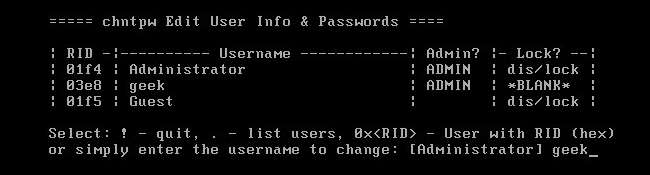
PŘÍBUZNÝ: Jak obnovit zapomenuté heslo v systému Windows 10
Existuje mnoho způsobů, jak obnovit heslo systému Windows. Windows vám umožňují vytvořit a disk pro reset hesla který může schváleným způsobem resetovat vaše heslo. Vytvořte si disk nyní a můžete jej použít, pokud jej někdy budete potřebovat.
Pokud používáte Windows 8 nebo 10 a přihlašujete se pomocí účtu Microsoft, můžete také resetujte heslo k účtu Microsoft a získejte přístup k systému Windows . To je snadné, pokud jste dříve spojili svůj účet Microsoft s jinou e-mailovou adresou nebo číslem mobilního telefonu, ke kterému máte přístup.
PŘÍBUZNÝ: Jak obnovit heslo systému Windows bez instalačního disku CD
Obnovení hesla bez oficiálního nástroje je také proveditelné. Například, Offline NT heslo a editor registru funguje dobře. Nejprve budete muset zavést systém ze speciálního disku nebo jednotky USB - buď živý systém Linux nebo specializovaný zaváděcí disk Offline NT Password & Registry Editor. Tento nástroj může upravovat registr Windows a umožňuje vám vymazat heslo spojené s uživatelským účtem. Poté můžete spustit systém Windows a přihlásit se k účtu bez hesla. I když používáte Windows 8 nebo 10 s Účet Microsoft , můžete vždy obnovit heslo integrovaného účtu správce a získat přístup.
PŘÍBUZNÝ: Jak povolit šifrování celého disku v systému Windows 10
Šifrování celého disku je nejlepší způsob, jak zabránit lidem v resetování hesla a přístupu k vašim souborům. Nezapomeňte však šifrovací heslo! Pokud ztratíte šifrovací klíč, neexistuje způsob, jak své soubory získat zpět - budete je muset vymazat a přeinstalovat Windows znovu používat počítač.
Operační Systém Mac
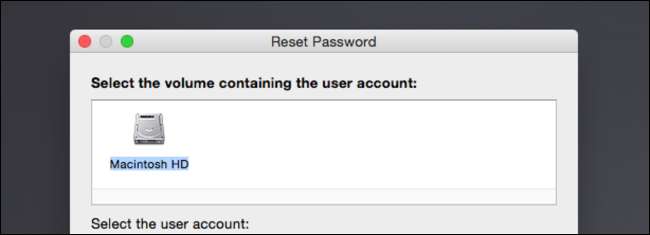
PŘÍBUZNÝ: Co dělat, pokud zapomenete heslo počítače Mac
Pokud se k počítači Mac přihlásíte pomocí Apple ID, můžete resetujte heslo svého Apple ID znovu získat přístup k počítači Mac. Procesem vás provedou možnosti na přihlašovací obrazovce počítače Mac. Budete potřebovat metodu ověření přidruženou k vašemu účtu iCloud, například číslo mobilního telefonu.
Počítače Mac mají také vestavěný nástroj pro resetování hesla, který je k dispozici v režimu obnovení. Budete muset restartovat Mac kliknutím na nabídku Apple a výběrem Restartovat. Při spouštění počítače stiskněte a podržte klávesy Command + R a bude spustit do režimu obnovení .
PŘÍBUZNÝ: Jak obnovit zapomenuté heslo pro Mac OS X
V režimu obnovení vyberte Terminál, zadejte
obnovit heslo
do terminálu a stiskněte klávesu Enter. Uvidíte nástroj Obnovit heslo, který
umožňuje obnovit heslo libovolného uživatelského účtu v systému Mac
. K tomuto nástroji můžete také přistupovat z instalačního disku systému Mac OS X.
Abyste se před tím chránili, doporučujeme povolení šifrování FileVault (pokud ještě není - většina počítačů Mac je nyní ve výchozím nastavení zapnutá). Když je FileVault zapnutý, nebudete moci resetovat heslo, takže na něj nezapomeňte. Pokud tak učiníte, budete muset své soubory vymazat a přeinstalujte macOS znovu používat váš Mac.
Linux
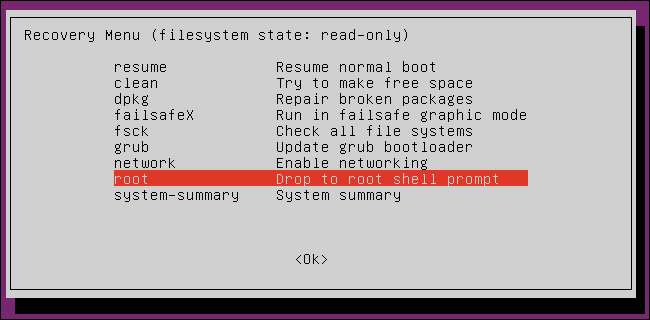
PŘÍBUZNÝ: Obnovte své zapomenuté heslo Ubuntu za 2 minuty nebo méně
Jako konkrétní příklad zde použijeme Ubuntu, ale podobně fungují i jiné distribuce Linuxu. Ubuntu nabízí režim obnovení ve své výchozí nabídce spouštění Grub - vyberte Pokročilé možnosti pro Ubuntu a vyberte režim Obnovení. Nabídka bootování se zobrazí při bootování počítače - pokud ne, můžete při spuštění podržet klávesu Shift a nabídka se zobrazí. Odtud můžete snadno zavést přímo do výzvy kořenového shellu.
Tato možnost není nutná, protože stačí stisknout tlačítko je tlačítko pro úpravu možností bootování Ubuntu a spuštění přímo na výzvu kořenového shellu z hlavní nabídky Grub. Poté budete moci použijte kořenový shell k resetování a změně hesel v systému . Pokud je zaváděcí nabídka Grub uzamčena a chráněna heslem, můžete stále zavést na živá média Linuxu a odtud změnit své heslo.
Šifrování opět zabrání přístupu do vašeho systému a jeho úpravám bez vaší šifrovací přístupové fráze. Jako příklad jsme použili Ubuntu, ale téměř každá distribuce Linuxu používá Grub a jen málo lidí nastavilo heslo Grub.
Chromebooky
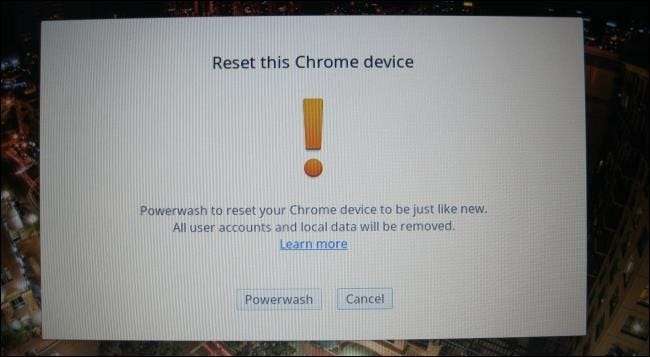
PŘÍBUZNÝ: Jak obnovit tovární nastavení Chromebooku (i když se nespustí)
Heslo uživatelského účtu vašeho Chromebooku je heslo vašeho účtu Google. Pokud potřebujete přístup, ale zapomněli jste heslo, stačí resetujte heslo k účtu Google na webu znovu získat přístup.
Řekněme, že nechcete přístup k účtu, ale samotný Chromebook - možná starý účet Google je považován za zařízení účet vlastníka . V tomto scénáři můžete Chromebook spustit na přihlašovací obrazovce a současně stisknout Ctrl + Shift + Alt + R. Zobrazí se výzva obnovte tovární nastavení Chromebooku pomocí funkce Powerwash . Po resetování se můžete přihlásit pomocí jiného účtu Google a tento účet Google bude považován za účet vlastníka. Tímto vymažete všechna data v zařízení, ale většina dat z Chromebooku se synchronizuje online.
Na Chromebooku neexistuje způsob, jak získat přístup k souborům uživatele bez jeho hesla. Ty soubory jsou ve výchozím nastavení šifrováno . Máte k nim přístup, pouze pokud se přihlásíte pomocí účtu Google.
Android

PŘÍBUZNÝ: Co dělat, pokud zapomenete PIN, vzor nebo heslo telefonu Android
jestli ty zapomenout kód zámku obrazovky Androidu , budete jej pravděpodobně moci resetovat. Tato funkce byla bohužel odstraněna v systému Android 5.0, takže na moderních zařízeních nebude fungovat. Na starších zařízeních několikrát vyzkoušejte nesprávné heslo, PIN nebo vzor a může se zobrazit možnost „Zapomenuté heslo“, „Zapomenutý PIN“ nebo „Zapomenutý vzor“. Poté můžete znovu získat přístup do svého zařízení zadáním uživatelského jména a hesla účtu Google přidruženého k vašemu zařízení.
Uzamknutou obrazovku nemůžete obejít bez hesla k účtu Google, pokud v zařízení není bezpečnostní díra, kterou můžete zneužít. Pokud chcete zařízení používat, můžete proveďte obnovení továrního nastavení z režimu obnovení . Tím nastavíte zařízení zpět do stavu z výroby a vymažete z něj všechna data. Poté se můžete přihlásit a nastavit zařízení pomocí jiného účtu Google.
iPhone a iPad
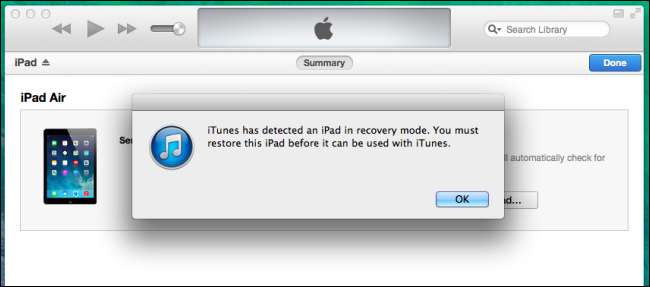
PŘÍBUZNÝ: Co dělat, pokud zapomenete přístupový kód svého iPhonu nebo iPadu
jestli ty zapomenete PIN nebo heslo iPhonu, iPadu nebo iPodu Touch , nemůžete jej resetovat a znovu získat přístup k vašemu zařízení. Pokud zapomenete heslo svého zařízení iOS, budete muset obnovit tovární nastavení. Pokud však synchronizujete zařízení s Apple ID a stále si pamatujete heslo k Apple ID, všechna data vašeho zařízení lze později obnovit díky Zálohy na iCloudu .
Můžete to udělat několika způsoby. Pokud jste nastavili funkci Najít můj iPhone, můžete navštivte web iCloud a odtamtud vymažte své zařízení. Pokud jste zařízení zálohovali iTunes v počítači , můžete připojit zařízení k počítači a obnovit zařízení ze zálohy iTunes.
Pokud nemáte přístup k funkci Najít můj iPhone a nikdy jste nezálohovali zařízení na iTunes, můžete tak učinit resetujte zařízení pomocí režimu obnovení . Vypněte zařízení, stiskněte a podržte tlačítko Domů a poté připojte kabel USB zařízení k počítači. Pokud se nezapne automaticky, zapněte jej. iTunes vám řeknou, že detekovalo zařízení v režimu obnovení, a umožní vám obnovit tovární nastavení.
Hesla udržují čestné lidi čestnými a zajišťují, aby lidé nemohli získat přístup k vašemu zařízení, aniž by znali triky nebo je vyhledali. Pokud však někdo má fyzický přístup k vašemu zařízení a chce heslo obejít, nemůžete s jeho zastavením nic dělat. Dokonce i šifrování souborů ochrání pouze vaše osobní údaje - vždy mohou šifrovaná data vymazat a začít znovu. Nicméně, Aktivační zámek může zabránit zloději v používání ukradeného iPhonu nebo iPadu.
Fotografický kredit: Andrew Mason / Flickr







